【WiFi之家网】荣耀路由Pro2怎么设置?图文教程,详细信息请阅读下文!

网友提问:荣耀路由Pro2怎么设置上网?
优质回答:现在荣耀系列的无线路由器,具备网口盲插功能,所以设置上网是非常简单,下面就详细的介绍下,用电脑设置荣耀路由Pro2上网的方法。
温馨提示:
(1)、如果你想用手机设置荣耀路由Pro2上网,那么请阅读下面的文章,查看详细的设置步骤。
荣耀路由Pro2手机设置方法
(2)、如果在此之前,你已经对荣耀路由Pro2进行了相关设置,但是上不了网。那么,请把你的这个荣耀路由Pro2恢复出厂设置,然后根据下面的方法重新设置上网。

荣耀路由Pro2
荣耀路由Pro2设置步骤:
1、把从猫上接出来的网线 或者 入户的宽带网线,插在荣耀路由Pro2的任意网口。 把你家里的电脑,用网线连接到荣耀路由Pro2的任意网口。
温馨提示:
荣耀路由Pro2支持WAN/LAN口自适应功能,也就是网口盲插,它上面的任意网口可以连接猫(宽带网线)、电脑,不用担心网线连接会出现错误了。
2、此时,在电脑的浏览器中,系统会自动打开设置页面。如果未自动打开,请在浏览器中输入:192.168.3.1打开设置界面,然后点击:马上体验 。
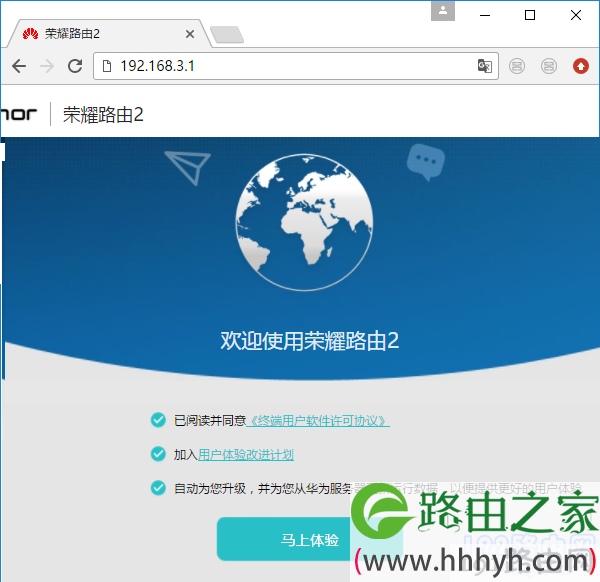
打开设置界面
温馨提示:
如果在浏览器中输入:192.168.3.1 后,还是打不开荣耀路由Pro2的设置页面。那么,请你点击阅读下面的文章,查看这个问题的解决办法。
192.168.3.1打不开怎么办?
3、路由器会自动检测你家宽带的 上网方式,稍微等待几秒钟,根据检测结果设置正确的上网参数。
(1)、如果检测到上网方式是:拨号上网 ——>需要在页面中填写你家的 宽带账号、宽带密码——>填写好了之后,点击“下一步”即可,如下图所示。
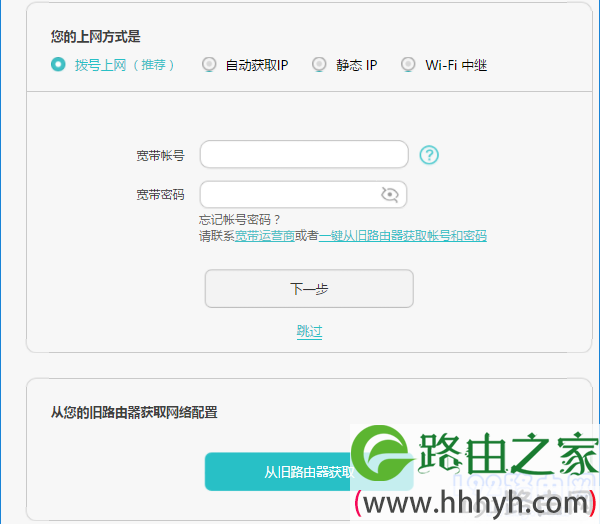
设置上网参数
温馨提示:
如果不记得 宽带账号、宽带密码 了,可以阅读下面的文章,查看解决的办法。
宽带账号和密码忘了怎么办?
(2)、如果检测到上网方式是:自动获取IP,会自动进入到 无线参数(Wi-Fi设置) 的设置页面。
(3)、如果检测到上网方式是:静态IP ——> 你需要在页面中,填写运营商提供的 IP地址、子网掩码、默认网关、首选DNS、备用DNS ,如下图所示。
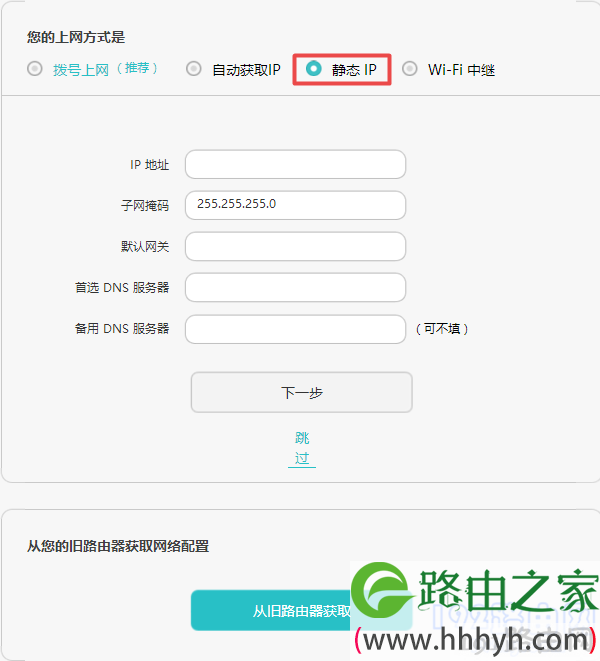
设置上网参数
4、在Wi-Fi设置页面中,自定义设置荣耀路由pro2的 Wi-Fi名称、Wi-Fi密码,如下图所示。
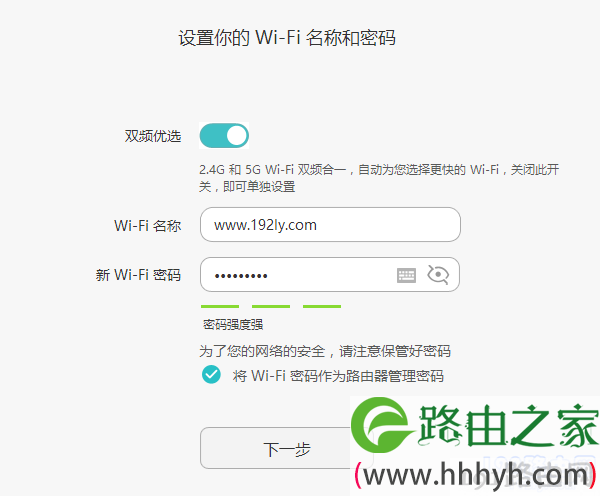
设置 Wi-Fi名称、Wi-Fi密码
温馨提示:
Wi-Fi密码,最好是用:大写字母、小写字母、数字、符号 的组合来设置,并且密码的长度大于8位。 这样设置后,Wi-Fi是最安全的,可以避免被别人蹭网。
5、在跳转的页面中启用:恢复出厂保留关键配置 这个功能 ——> Wi-Fi功率模式 选择:Wi-Fi穿墙模式 ——> 点击:下一步,如下图所示。
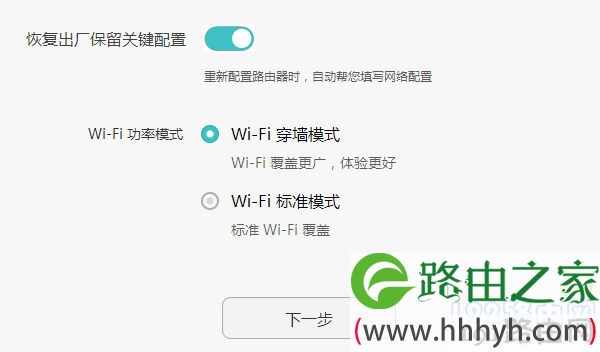
建议选择:Wi-Fi穿墙模式
6、最后,路由器会自动进行重启,重启完成后,就可以连接它上网了。
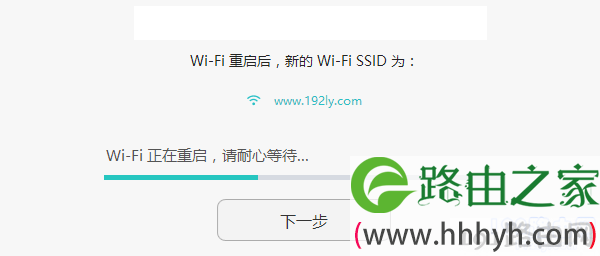
自动重启
重要提示:
如果完成上诉设置步骤,电脑、手机连接到荣耀路由Pro2后无法上网,有可能是你设置上的问题,也可能是其它的一些因素导致的,建议阅读下面的文章查看解决办法。
原创文章,作者:路由器设置,如若转载,请注明出处:https://www.224m.com/22867.html

